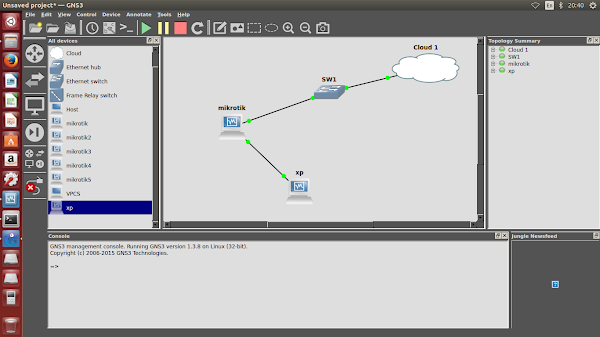Nama : Syahrul Sidik
|
Konfigurasi Web Proxy Pada Mikrotik Dengan Transparen Proxy
|
Tanggal : 15/10/2015
|
Kelas : XII TKJ 2
|
SK/KD :
| |
No. JobSheet : 07
|
Guru : Bang Maman
|

II. Tujuan
Siswa diharapkan bisa membuat web proxy dengan transparent proxy
III. Pendahuluan
Transparent proxy adalah konfigurasi proxy dimana client yang terhubung ke proxy tidak harus menyeting browser satu2 jadi tinggal redirect saja maka computer itu sudah bisa memanfaatkan server proxy sebagai cache, ini berguna bagi area hotspot atau warnet yang tidak perlu repot untuk mengkonfigurasikan tiap browser di client.
IV. Alat dan Bahan
1. Laptop/Pc
2. Aplikasi GNS3
3. Iso Mikrotik
4. Iso Win XP
V. Langkah Kerja
1. Internet Gateway
2. Dhcp
3. Mengaktifkan proxy
4. transparancy proxy
5. pemblokiran
6. Buka aplikasi GNS3, Lalu gambar topologi seperti diatas. Lalu jalankan
7. Buka winbox pada win Xp.
8. Konfigurasi Internet Gateway pada Mikrotik.
1. Tambahkan IP Address
192.168.11.2/24 ether1
192.168.100.1/24 ether2
Siswa diharapkan bisa membuat web proxy dengan transparent proxy
III. Pendahuluan
Transparent proxy adalah konfigurasi proxy dimana client yang terhubung ke proxy tidak harus menyeting browser satu2 jadi tinggal redirect saja maka computer itu sudah bisa memanfaatkan server proxy sebagai cache, ini berguna bagi area hotspot atau warnet yang tidak perlu repot untuk mengkonfigurasikan tiap browser di client.
IV. Alat dan Bahan
1. Laptop/Pc
2. Aplikasi GNS3
3. Iso Mikrotik
4. Iso Win XP
V. Langkah Kerja
1. Internet Gateway
2. Dhcp
3. Mengaktifkan proxy
4. transparancy proxy
5. pemblokiran
6. Buka aplikasi GNS3, Lalu gambar topologi seperti diatas. Lalu jalankan
7. Buka winbox pada win Xp.
8. Konfigurasi Internet Gateway pada Mikrotik.
1. Tambahkan IP Address
192.168.11.2/24 ether1
192.168.100.1/24 ether2

2. Tambahkan Dns
Server : 8.8.8.8
8.8.4.4
Server : 8.8.8.8
8.8.4.4

3. Tambahkan Firewall (NAT)
chain : srcnat
src address : 192.168.100.0/24
out. Interfaces : Ether1
chain : srcnat
src address : 192.168.100.0/24
out. Interfaces : Ether1

4. Pilih Action Pada NAT
yaitu Masquerade

5. Tambahkan IP Route
gateway : 192.168.11.1
gateway : 192.168.11.1

6.Buat IP Dhcp Server
1. tambahkan ip -> dhcp server
2. DHCP Setup
1. tambahkan ip -> dhcp server
2. DHCP Setup

menggunakan ether 2 karena IP pada ether 2 yang akan
kita buat dhcp server
3. otomatis terdeteksi jika menggunakan ether2
3. otomatis terdeteksi jika menggunakan ether2

4. isikan
gateway pada dhcp server

5. tambahkan ip pool
pada dhcp server

IP pool ini adalah ip yang akan diberikan server
kepada client yang dimulai dari 192.168.100.2-192.168.100.50
6. tambahkan dns server
6. tambahkan dns server

7. Tambahkan lease time

8. Dhcp setup pun selesai.
9. Mengaktifkan Proxy
1.ceklis enabled
2.ganti ports menjadi 3128
3.cache administrator email :?
4.ceklis cache on disk
5. ceklis always from cache
9. Mengaktifkan Proxy
1.ceklis enabled
2.ganti ports menjadi 3128
3.cache administrator email :?
4.ceklis cache on disk
5. ceklis always from cache
10. Pemblokiran
isi dst host : alamat yang akan anda blokir dan actionnya :
isi dst host : alamat yang akan anda blokir dan actionnya :
11. transparancy proxy
buka ip -> firewall -> NAT
tambahkan chain : dstnat, protocol : 6 tcp, dst port 80, action : redirect, to port: 3128
buka ip -> firewall -> NAT
tambahkan chain : dstnat, protocol : 6 tcp, dst port 80, action : redirect, to port: 3128
VI. Hasil kerja
alamat web yang dituju sudah terblokir
alamat web yang dituju sudah terblokir
VII. Kesimpulan
transparen proxy memudahkan server dalam proses penyetingan. jadi server tidak usah repot konfigurasi web server client
transparen proxy memudahkan server dalam proses penyetingan. jadi server tidak usah repot konfigurasi web server client